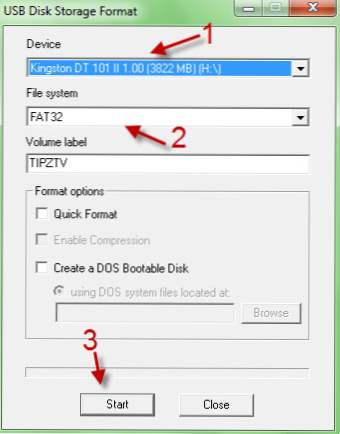
I genitori mi contattano ogni giorno con la preoccupazione che i bambini accedano al computer senza le loro autorizzazioni. Questa tecnica dimostrata mostra un metodo che i bambini usano per violare i limiti di tempo del controllo parentale in Windows 7.
Questo è uno dei metodi che i tuoi figli potrebbero utilizzare per violare e bypassare i limiti di tempo del controllo genitore.
Prima di iniziare assicurati di avere un USB (almeno 512 MB).
tu CAN NOT usa il boot 11 di Hiren per eseguire il trucco poiché questa versione ha rimosso alcuni dei fantastici software di cui abbiamo bisogno. Raccomandiamo il 10.6 versione.
Dal momento che il tuo account è limitato, sarà meglio se puoi fare dal punto 1 al passaggio 7 della parte 1 su un altro computer (forse il computer del tuo amico)
Sul computer del tuo amico:
1. Scarica Hiren's Boot 10.6 (il link per il download si trova nella parte inferiore della pagina, mirror Http diretto) ed estrae il file zip.
2. Ora, hai le opzioni per masterizzare il file Iso su un CD o per copiare quei file all'interno dell'Iso su USB e avviare da esso. (Scegliamo l'opzione USB perché richiede meno tempo e non ti costa nulla! Se hai già un CD di avvio Hiren, vai alla seconda parte qui sotto).
3. Ora scarica ed estrai questi 2 file: usb_format e GRUB4DOS.
4. Collega il tuo USB, lauch usb_format.exe e fare come mostrato di seguito.
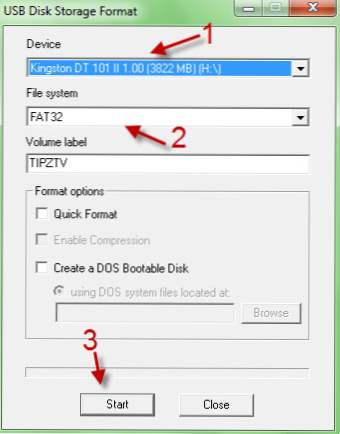
5. Lauch grubinst_gui.exe e fare come mostrato di seguito.

6. Usa uno strumento per estrarre il file ISO (Usiamo 7z). Vai a HBCD cartella (all'interno della cartella Hiren's.BootCD.10.6) e copia grldr e menu.lst alla tua USB.
7. Copia tutti i contenuti all'interno della cartella Hiren'BootCD.10.6 alla tua USB. Ora, assomiglierà a qualcosa del genere:

Sul computer bloccato:
1. Avvia il computer e collega la tua USB (o inserisci il CD di avvio di Hiren).
2. Hit Elimina (o una chiave simile, dipende tutto dalla scheda madre) nella prima schermata per accedere al BIOS. Devi configurare il tuo BIOS in avviare da USB (o CD) come primo dispositivo. (poiché utilizziamo BIOS diversi, non guideremo qui la procedura di configurazione delle impostazioni del BIOS. Fare qualche ricerca su Goolge aiuterà 😉)
3. Salvare tutte le impostazioni del BIOS e ricomincia il computer. Quando il sistema si avvia dalla tua USB (o CD), scegli Programmi DOS (la versione per CD potrebbe non avere questo).

5. Vai a Password e strumenti di registro.
6. Scegli Cambia password attivo.

7. Premere 1 e Invio a scegli la tua unità logica.


7. Al termine del processo di ricerca SAM, premere accedere continuare.
8. Scegli il numero del tuo account limitato e premi accedere.

9. Ok, quindi quando vedi la schermata qui sotto, premi semplicemente Pagina giù sulla tastiera per modificare le ore di accesso consentite.

10. Vedrai una schermata come questa con meno spazi (il nostro account di prova è stato bloccato tutte le ore). Usa il tuo tasti freccia e SPAZIO per controllare quelle ore.

9. Successivamente, premere Y a salva tutte le impostazioni e ricomincia il tuo computer. Sarai in grado di accedere al tuo account all'indirizzo OGNI VOLTA! (Anche alle ore di blocco).

Gli appunti:
Noterai che il tuo profilo di controllo parentale non è cambiato un po '! (Puoi vederlo dal pannello di controllo parentale nella barra delle applicazioni che gli orari bloccati sono ancora lì!) Questo succede anche al tuo account di amministratore. (Quando i bambini usano questa tecnica, non saprai mai che hanno bypassato le impostazioni dei limiti di tempo).
È anche possibile vedere il timer per il conto alla rovescia sulla barra delle applicazioni. Quando raggiunge 0 ore e 0 minuti, esegue automaticamente il conto alla rovescia da 0 ore e 59 minuti e si ripeterà se necessario.

